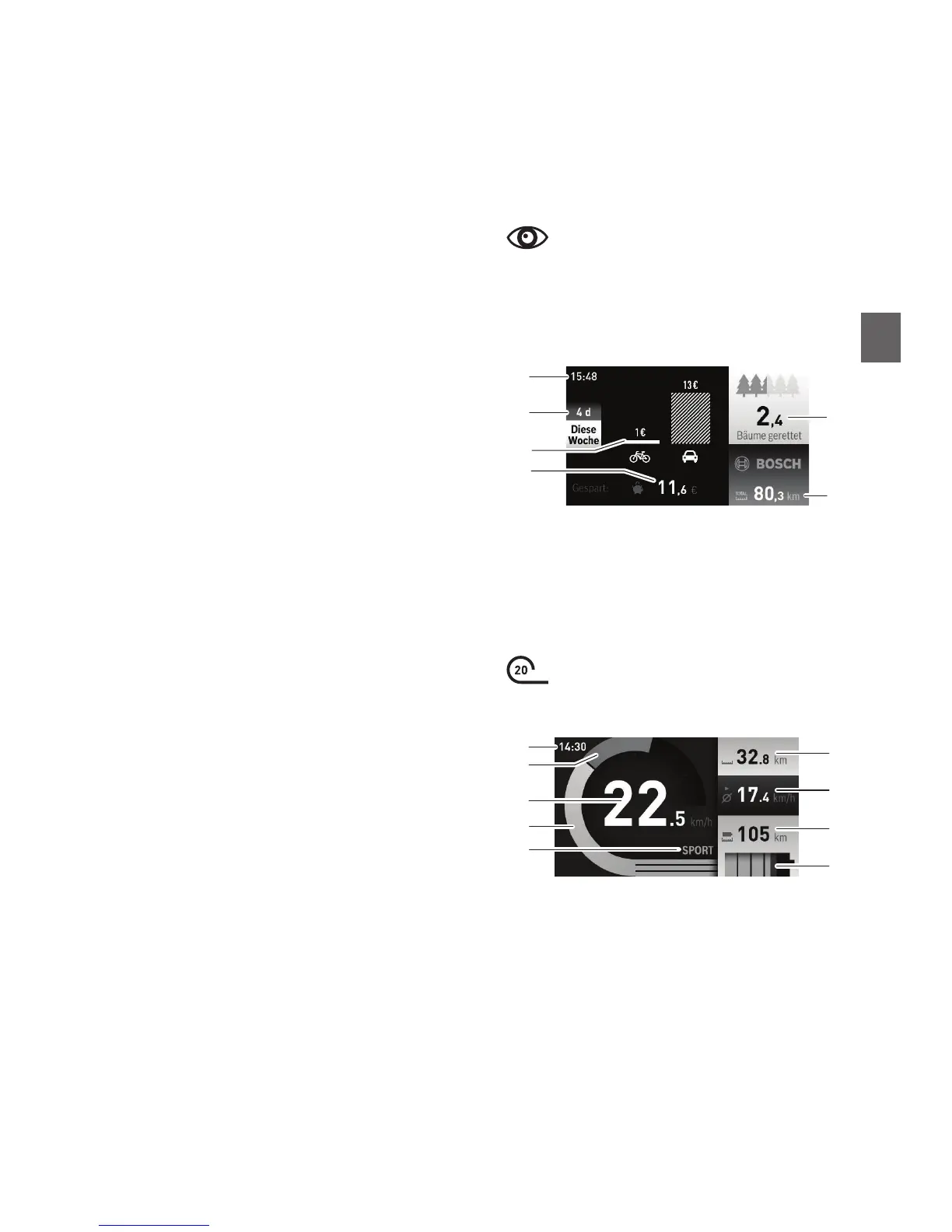Mise en marche de la commande
La commande peut se mettre en marche de plu
-
sieurs façons.
• Fixez l’ordinateur de bord sur son support 4.
• Appuyez brièvement une fois sur le bouton
marche/arrêt de l’afcheur 5. La commande ne
peut s’activer que si la batterie est sufsam
-
ment chargée et que l’ordinateur est bien en
place dans son support.
• Appuyez sur le bouton marche/arrêt de la bat
-
terie. Cela ne marche que si l’ordinateur de
bord est en place.
L’assistance se met en marche automatiquement
dès qu’on commence à pédaler.
Arrêt de la commande
Pour arrêter la commande :
• Retirez l’ordinateur de bord de son support (4).
• Appuyez brièvement une fois sur le bouton
marche/arrêt de l’afcheur (5).
• Appuyez sur le bouton marche/arrêt de la bat
-
terie.
Pour des raisons d’économie, l’assistance se
coupe automatiquement après une dizaine de mi
-
nutes si aucun bouton de la commande Nyon n’a
été actionné ou bien si l’assistance n’a pas été
sollicité, par exemple.
Sélection des fonctions
La manette, (1 et 13), afchée aussi bien sur l’af
-
cheur que sur la télécommande, vous permet de
naviguer dans les menus.
Si l’afcheur Nyon est en place sur votre FLYER
au moment où vous le mettez en marche, il se
met en mode « Ride ». S’il n’est pas en place sur
votre FLYER, il se met en mode « Dashboard ».
En appuyant sur le bouton Home (2 ou 14), le
mode qui s’afche est celui que vous avez choisi
(menu « Réglages » > « Mon Nyon »).
La manette vous permet de vous déplacer vers
le haut ou vers le bas pour choisir la commande
du menu dans lequel vous vous trouvez. En dé
-
plaçant la manette vers la droite, on atteint soit
un sous- menu soit on obtient immédiatement
l’afchage voulu selon les cas. En déplaçant la
manette vers la gauche, on revient en arrière.
Pour exploiter l’ensemble des fonctionnalités de
la commande Nyon, on a besoin des trois compo
-
sants du système :
• l’ordinateur de bord Nyon avec afcheur ;
•
l’application pour smartphone « Bosch eBike
Connect
»
• le portail en ligne « www.eBike-Connect.com »
Pour cela, consulter la notice d'utilisation du fa
-
bricant jointe. Le menu principal présente les ru-
briques suivantes :
• Dashboard
• Ride
• Map & Navigation
• Fitness
• Settings
Dashboard
En mode « Dashboard », on peut afcher
les données statistiques disponibles pour votre
VAE FLYER. On peut par exemple voir combien
on a économisé en ayant pris son FLYER plutôt
que sa voiture (d4), ou bien le nombre total de
kilomètres parcourus (d6).
d1 Heure
d2 Période
d3 Coût
d4 Économie
d5 Arbres sauvés
d6 Kilométrage total conducteur
Ride
En mode « Ride » s’afchent les don
-
nées concernant l’utilisation en cours du FLYER
.
r1 Heure
r2 Effort personnel
r3 Vitesse
r4 Puissance moteur
r5 Afchage du niveau d’assistance
r6 Compteur journalier
r7 Vitesse moyenne
r8 Autonomie restante
r9 Niveau de charge de la batterie du FLYER
d1
d5
d6
d2
d3
d4
r1
r6
r7
r8
r9
r4
r3
r5
r2